3D-s modellezés autocadban, az elején
A 3D modellezés az AutoCAD-ben hatalmas alkalmazást talált olyan területeken, mint az építőipar és az építészet, a mérnöki tudományok, a geológia és a geodézia, a mérnöki támogató hálózatok és a különböző formatervezési minták.
Az AutoCAD 3D-ben nem kezdheti meg az épületet a semmiből. El kell látnod a 2D eszközök működését, és meg kell értened a program logikáját. Ezért, ha korábban még nem használta az AutoCAD programot, akkor indítsa el a "Projekt létrehozása ötletből nyomtatásra" című ingyenes képzési tanfolyamot.
3D munkaterület az AutoCAD-ben
A 3D modellezés az AutoCAD-ben kezdődik a munkaterület megváltoztatásával és a megfelelő típusú (izometrikus) kiválasztásával.
Alapértelmezés szerint a program legújabb verzióiban van egy "2D rajz és jelölés" munkaterület, ami nem alkalmas a 3D modellezésre. Meg kell változtatni a 3D-s modellezés. A munkaterület megváltoztatásához olvassa el többet az "Az AutoCAD munkaterület" című cikkében. ”.
A munkaterület megváltoztatásához kattintson a fogaskerékre a program bal felső sarkában vagy a jobb alsó sarokban.
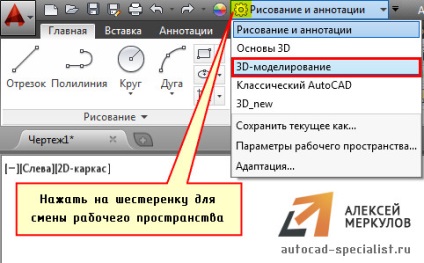

A munkaterület megváltoztatása után a szalagpaletta megjelenik a táblázatok, panelek és parancsok a 3D-objektumokkal való munkához. De a grafikus tér változatlan marad. Amint látja, nincs Z tengely, valójában a Z tengely. Egyszerűen úgy irányítjuk, mintha nekünk, és egy pontra vetítettük volna el, így nem látjuk.
A leggyorsabb módja annak, hogy "bejusson" egy háromdimenziós térbe, tartsa a Shift + egérgörgőt. A 3D ORBIT parancs aktiválva van, amely lehetővé teszi az objektumok navigálását anélkül, hogy helyét megváltoztatná.
Ez a megközelítés nem a leginkább helyes, hanem vizuális, gyors és elég kényelmes. A tengelyek tájolását is megváltoztathatja a munkaterület bal felső sarkában lévő izometriás nézetek egyikének kiválasztásával.
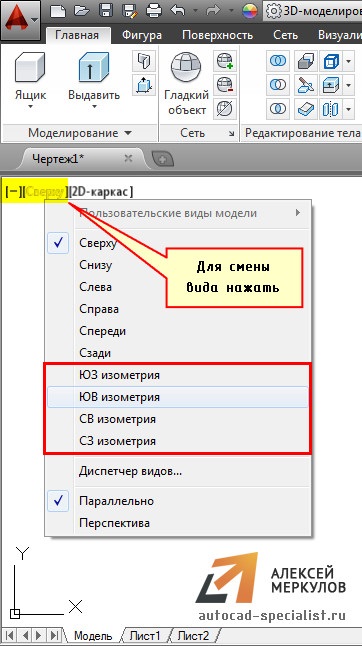
A nézeti kocka a navigáció alternatív változata a háromdimenziós térben. Az éleihez, az arcokhoz vagy a sarkokhoz kattintva átválthat a modell szabványos és izometrikus nézetei között.
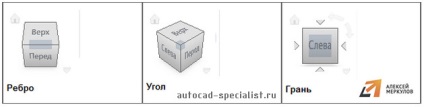
Nos, még egy lehetőség a "Nézet" fülre való belépéshez, válassza a "Nézetek" panelt, és ott a legördülő listából kiválaszthatja a szabványos grafikus területeket.
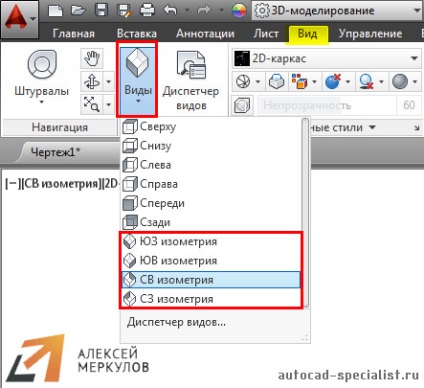
Most közvetlenül a szimulációra léphetsz. Összefoglalva, szeretném megjegyezni, hogy az AutoCAD 3D leckéinek csak akkor lesz hatékony, ha a gyakorlatban dolgozni fognak ezen az anyagon. Ne hagyd figyelmen kívül!
Adatvédelmi irányelvek
1. PREAMBULUM
2. A SZEMÉLYES ADATOK FELDOLGOZÁSA
3. A SZEMÉLYES ADATOKHOZ VALÓ HOZZÁFÉRÉS. TÁROLÁS
3.1. Személyes adatokat az Üzemeltető által átadható harmadik fél számára a jogok átruházásáról követelmények, valamint olyan esetekben, amikor az átadás érdekében szükséges kötelezettségek teljesítését az üzemeltető. 3.2. A Felhasználók személyes adatai hozzáférhetnek az Üzemeltető minden alkalmazottjához, valamint más olyan személyekhez, akik feladataik miatt feldolgozzák személyes adataikat. 3.3. A személyes adatok tárolása elektronikus adatbázisként történik az Üzemeltető szerveren, valamint a Szkennelési másolatokon az Üzemeltető helyén. 3.4. Tárolás A személyes adatok lehetnek rögzítés, rendszerezés, felhalmozódása, tároló, pontosítás (frissítés, módosítás), extrakció, használata, transzfer (terjed, hozzáférés biztosítása), deperszonalizáció, blokkoló, törlés, megsemmisítése a személyes adatok;
4. A SZEMÉLYES ADATOK BIZTONSÁGÁNAK BIZTOSÍTÁSA
5. FELELŐSSÉG. A BESZÁMOLÁSI ELJÁRÁS ELJÁRÁSA
6. ZÁRÓ RENDELKEZÉSEK
Design Iskola,
modellezés és megjelenítés